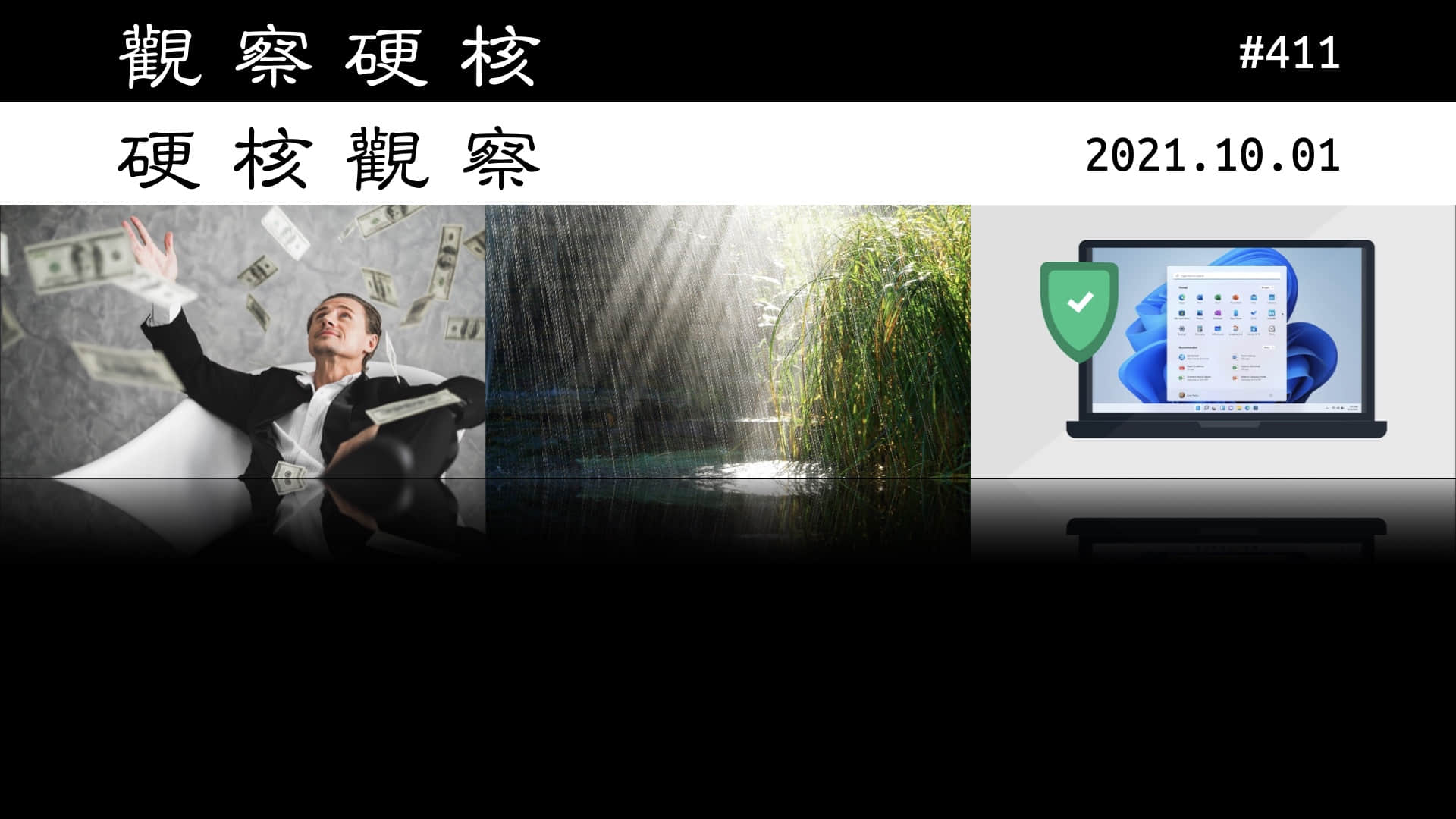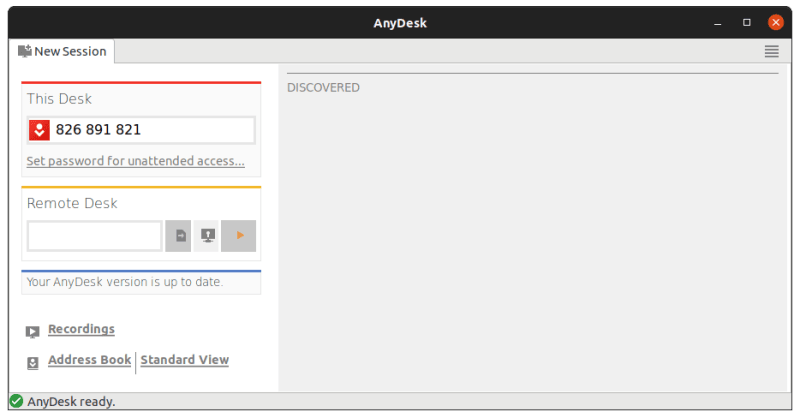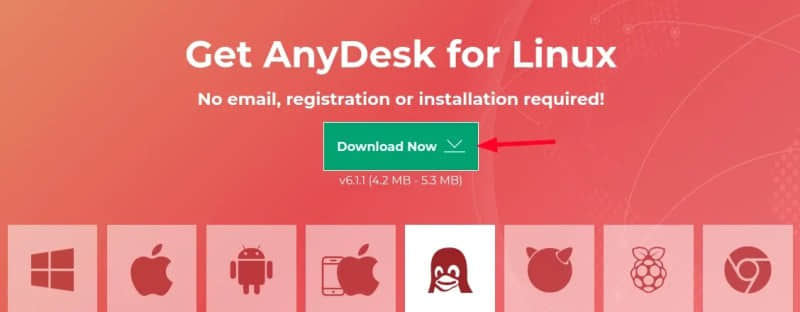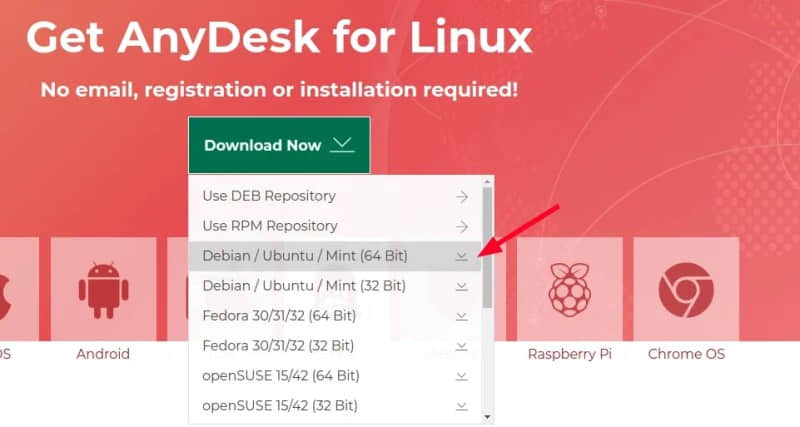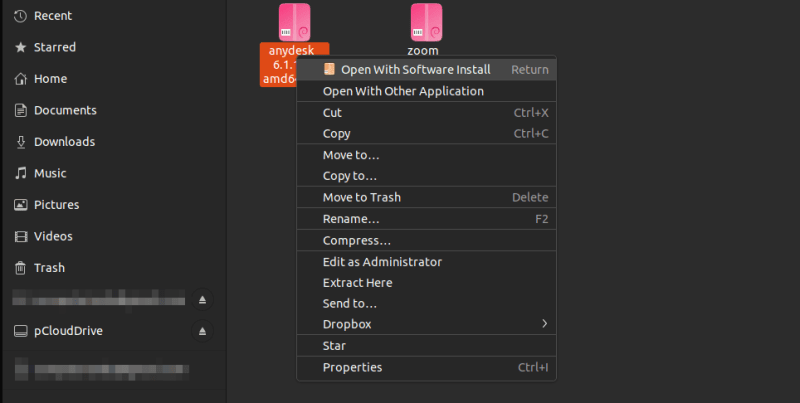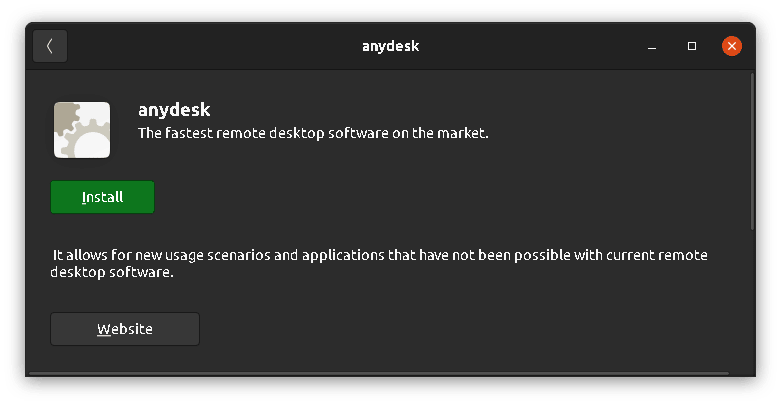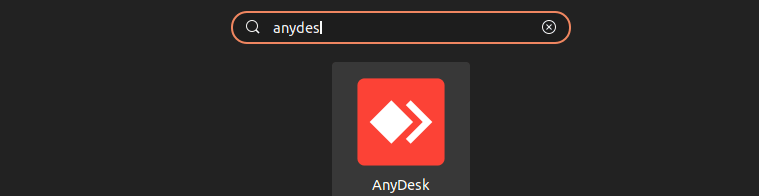让 YAML 变得像它看起来一样简单
YAML 看起来很简单,为什么它这么难写呢?了解成功使用 YAML 的两个秘诀。

如果你曾经尝试过写 YAML,你可能一开始会对它看起来很容易感到高兴。乍一看,经常用于配置文件、Ansible 剧本和普通文件数据库的 YAML 看起来就像购物清单一样直观。然而,YAML 的结构中有很多细微的差别,它隐藏着一个危险的秘密:YAML 实际上是一种高度精确、结构化和令人惊讶的严格语言。好消息是,你只需要了解两件事就可以知道 YAML 的工作原理。
关于 YAML 的真相是,YAML 中只有两种数据结构: 序列 和 映射 。这是两个花哨的名字,你会发现它代表了你非常熟悉的概念。这篇文章解释了这两种结构,更重要的是,介绍了它们是如何协同工作,使 YAML 成为表示你所关心的数据的强大方式。
YAML 序列
YAML 序列是一个列表。在其最简单的形式中,每行有一个项目,每行以破折号和空格开始。
下面是一个例子:
---
- Linux
- BSD
- Illumos
不同的语言有不同的方式来表示这种数据。例如,在 Python 中,同一个列表可以写成 ['Linux', 'BSD', 'Illumos']。当你在现实生活中写一个列表时,例如在你去买菜之前,你写的可能近似于 YAML 序列。
YAML 映射
YAML 映射是一个关键术语与该术语的定义相结合。在其他语言中,映射被称为“键值对”或“词典”。
这里有一个例子:
---
Kernel: Linux
CPU: AMD
RAM: '16 GB'
不同的语言有不同的方式来表示这种数据。在 Python 中,例如,同样的数据可以写成 {"Kernel": "Linux", "CPU": "AMD", "RAM": "16 GB"}。在现实生活中,你可能会使用这种结构来计划,例如,与朋友的游戏之夜。一个朋友报名带零食,另一个报名带一副牌,另一个报名带一个棋盘游戏,等等。
组合序列和映射
你现在知道 YAML 的语法了。序列和映射是 YAML 中仅有的两种构件,你想在 YAML 中表示的任何东西都可以放在序列或映射中。
或者同时使用这二者!
是的,序列和映射可以被组合和嵌套,这就是 YAML 看起来很直观,但同时又感觉很复杂的原因之一。不过,只有四种可能的组合,一旦你学会如何看它们,YAML 就会觉得像它看起来一样简单。
序列的映射
当你想让一个键项有许多值时,你可以使用一个序列的映射。也就是说,你从一个映射(键)开始,但是给值一个列表:
---
Linux:
- Fedora
- Slackware
BSD:
- FreeBSD
- NetBSD
在这个示例代码中,Linux 是第一个键,它的值是一个序列,其中包含 Fedora 和 Slackware。第二个键是 BSD,它的值是一个序列,包含 FreeBSD 和 NetBSD。
映射的映射
当你想让一个键项的值中既有键又有值时,你可以使用映射的映射。也就是说,你从一个映射(键)开始,但是给值另一个映射。
这可能有点欺骗性,但它揭示了 YAML 中使用特定术语的原因:因为你只不过是创建了一个映射的列表,并不意味着你创建了一个序列。这里是一个映射的映射:
---
Desktop:
CPU: RISC-V
RAM: '32 GB'
Laptop:
CPU: AMD
RAM: '16 GB'
对大多数人来说,这看起来像一个列表。而且从技术上讲,它是一个列表。但重要的是要认识到,它不是 YAML 序列。它是一个映射,其中包含映射。作为半个 YAML 专家,你可以从明显缺少破折号的地方看出区别。
在 Ansible 剧本的所有结构中,我发现这个结构最容易欺骗人。作为人类,我们喜欢列表,当我们看到一个数据结构 在字面上 是列表时,大多数人会把它当成 YAML 序列。但是在 YAML 中,虽然序列是列表,但是列表并不总是序列。
序列的序列
就像你可以嵌套映射一样,你可以将一个序列嵌套到一个序列中:
---
- [Linux, FreeBSD, Illumos]
- [YAML, XML, JSON]
这可能是我在 YAML 的实际使用中遇到的最不常见的数据结构,但有时你需要一个列表的列表。
映射的序列
你也可以创建一个包含映射的序列。对于人类排序数据的方式来说,这并不太常见,但对于计算机来说,这可能是一个重要的结构。
这里有一个例子:
---
-
CPU: AMD
RAM: '16 GB'
-
CPU: Intel
RAM: '16 GB'
对于 YAML,这可能是最不直观的语法。我发现它在 Python 中呈现时更清晰:
[{"CPU": "AMD", "RAM": "16 GB"}, {"CPU": "Intel", "RAM": "16 GB"}]
方括号代表一个列表结构,这个列表包含两个字典。每个字典都包含键值对。
构建更好的 YAML
现在你知道了 YAML 的两个组成部分,以及它们如何被组合起来以表示复杂的数据结构。问题是:你要用 YAML 构建什么?
和很多人一样,我也使用 YAML 来编写 Ansible 剧本。我还用它作为一种简单的配置格式、作为 D&D 的角色表、表示项目组织所需的目录结构,等等。只要你能适应序列和映射的概念,你会发现 YAML 是一种很容易编写、阅读和(如果有合适的库)解析的格式。
如果你发现自己经常使用 YAML,请下载我们的 YAML 速查表,以帮助你直观地了解基本数据结构及其组合,并帮助你记住一些额外的语法约定。通过一点点的练习,你会发现 YAML 真的和它看起来一样简单!
via: https://opensource.com/article/21/9/yaml-cheat-sheet
作者:Seth Kenlon 选题:lujun9972 译者:wxy 校对:wxy